平面设计到底要学什么搜索引擎优化服务
文章目录
- 1、环境准备
- 2、搭建 K8S
- 3、搭建 Harbor
- 4、搭建 MySQL
- 5、构建 SpringBoot 项目镜像
- 6、构建 Vue.js 项目镜像
- 7、部署项目
- 7.1、配置 NameSpace
- 7.2、配置 Deployment、Service
- 7.3、配置 Ingress-Nginx
- 7.4、访问测试
1、环境准备
本次整体项目部署使用的是阿里云ECS服务器,服务器地区选择的是香港(选择香港的原因 7.2 章节 Ingress 域名解析用的是阿里云的真实域名地址,如果地区是大陆服务器还需要域名备案),整体部署配置如下:
- 服务器1:
- 部署:K8S Master
- 配置:CentOS 7.9,4核8G
- 服务器2:
- 部署:K8S Worker 1
- 配置:CentOS 7.9,4核8G
- 服务器3:
- 部署:K8S Worker 2
- 配置:CentOS 7.9,4核8G
- 服务器4:
- 部署:MySQL + Harbor
- 配置:CentOS 7.9,2核4G
- 开放端口:80、8080、3306、9999
整体部署架构图如下:
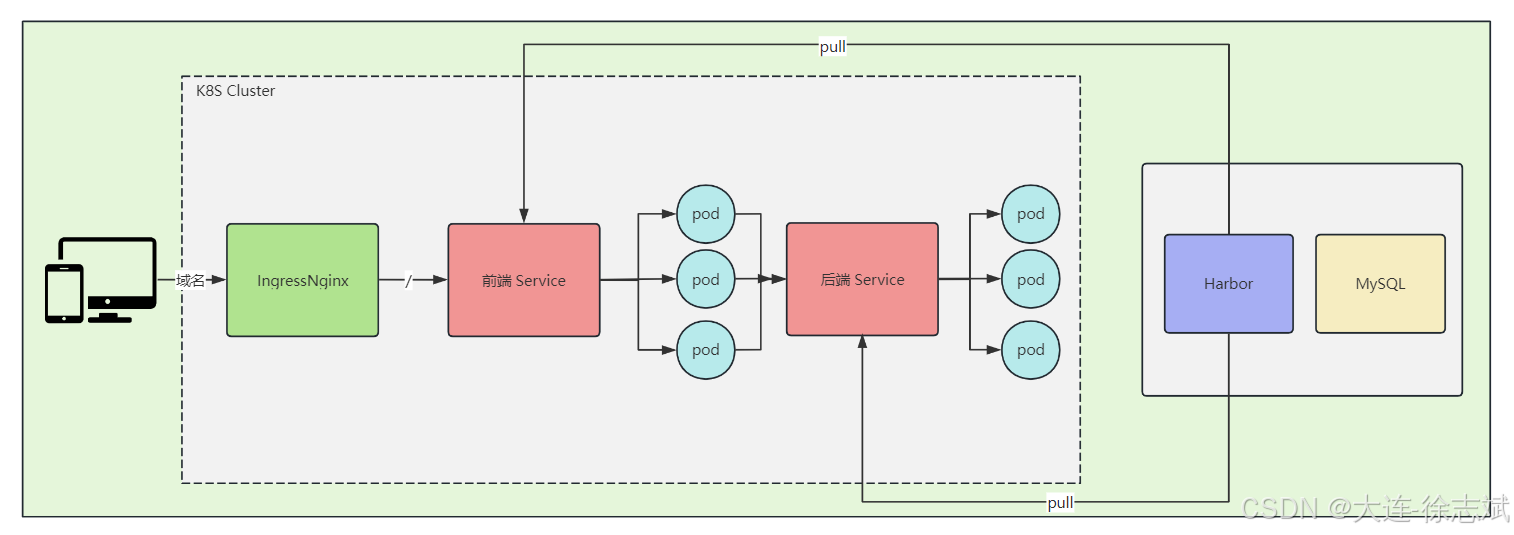
2、搭建 K8S
在服务器1,2,3搭建1主2从K8S集群,详细部署流程参照下述文章链接:https://xuzhibin.blog.csdn.net/article/details/139649056
3、搭建 Harbor
在服务器4上,进行Harbor部署,参考该链接:
https://blog.csdn.net/weixin_46594796/article/details/143113896
Harbor 搭建完毕后,要在 Harbor 中创建一个项目名为test,留着后面操作 Docker 镜像使用:

4、搭建 MySQL
本次部署的前端项目、后端项目、数据库脚本我已经上传到了 Github 上,请自行下载:
https://github.com/Binx98/test-project

在服务器4上,创建启动 MySQL 数据库容器:
docker run -p 3306:3306 --name mysql \
-e MYSQL_ROOT_PASSWORD=root \
-d mysql:8.0
通过 Navicat 连接到创建好的 MySQL(账号密码都是root),先创建 test 数据库,然后将上面提供的 MySQL 数据初始化脚本 init.sql 执行加载完毕,数据导入成功后如下图:

5、构建 SpringBoot 项目镜像
通过 IDEA 打开后端项目,记得调整一下配置文件,将MySQL URL调整为部署MySQL的内网IP地址:

在 IDEA 控制台上,通过 Maven 完成 SpringBoot 项目打包操作:
mvn clean package -Dmaven.test.skip=true
打包完毕后,可以看到 target 目录下生成的 Jar 文件:

将JAR包上传到服务器4的 /opt 目录上,然后在 /opt 目录上编写 BackendDockerfile 文件,用于 JAR 包镜像构建,BackendDockerfile 内容如下:
# 基础镜像
FROM openjdk:17
# 宿主机文件 COPY 镜像
ADD backend-project.jar /backend-project.jar
# 容器启动时执行(类似CMD)
ENTRYPOINT ["java", "-jar", "backend-project.jar"]
然后在服务器4的/opt目录下,进行镜像构建,命令如下:
cd /opt
docker build -f BackendDockerfile -t backend-project .
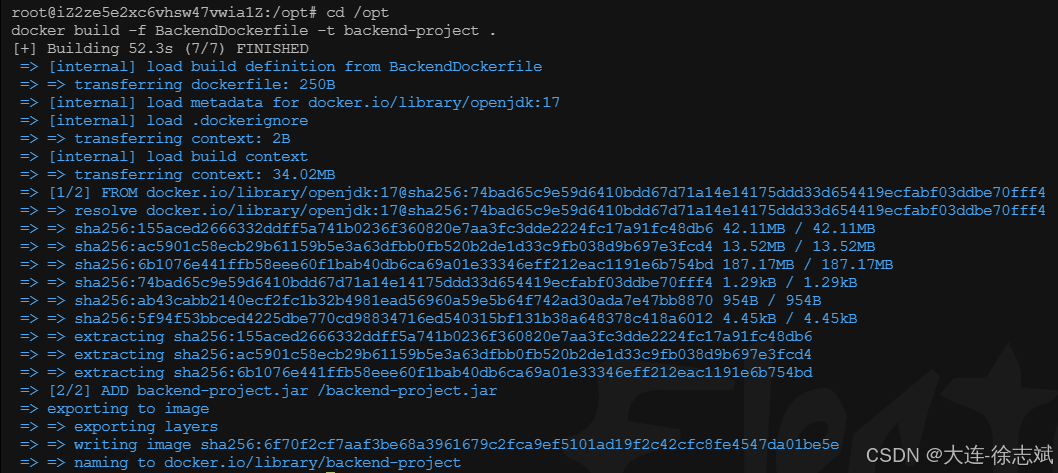
镜像构建完毕后,通过下述命令启动镜像,判断是否打包成功:
docker run -d -p 8080:8080 backend-project
最后通过 公网IP地址:8080/api 访问测试接口,可以查看到后端服务部署成功:

然后将该 SpringBoot项目 镜像推送到 Harbor 当中:
# 登录 Harbor,账号密码:admin/Harbor12345
docker login 服务器4内网IP:9999# 为镜像打标签
docker tag backend-project:latest 服务器4内网IP:9999/test/backend-project:1.0# 推送镜像到 Harbor
docker push 服务器4内网IP:9999/test/backend-project:1.0
镜像上传完毕后,可以在 Harbor 的 test 项目中查看刚刚上传的镜像:

6、构建 Vue.js 项目镜像
在构建镜像之前,先要调整一下 Vue.js 项目的后端接口URL配置信息(.env.production),使用域名/api,我的域名是k8s.joydevelop.com:

调整完毕后,将 Vue.js 项目进行打包操作,控制台执行下述命令:
npm run build:prod
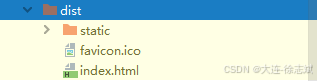
然后将打包后的 dist 文件上传到服务器4 /opt 目录,然后在 /opt 目录上编写 FrontendDockerfile 文件,用于 Vue.js 项目镜像构建:
# 基础镜像 Nginx
FROM nginx# 拷贝当前目录的文件到指定文件夹下,改文件夹为镜像中的文件夹
COPY ./dist /usr/share/nginx/html# 拷贝nginx.conf文件到镜像下,替换掉原有的nginx.conf
COPY ./nginx.conf /etc/nginx/nginx.conf
接着在服务器4 /opt 目录下,创建 nginx.conf 文件,内容如下(记得调整内网IP地址):
worker_processes 1;events {worker_connections 1024;
}http {include mime.types;default_type application/octet-stream;sendfile on;keepalive_timeout 65;server {listen 80;server_name localhost;location / {root /usr/share/nginx/html;try_files $uri $uri/ /index.html;index index.html index.htm;}location /api/ {proxy_http_version 1.1;proxy_set_header Host $host;proxy_set_header X-Real-IP $remote_addr;proxy_set_header X-Forwarded-For $proxy_add_x_forwarded_for;proxy_set_header Connection "";# 这里用的是 K8S Service 服务名访问方式(先按照我这么写!)proxy_pass http://backend-service.prod-env.svc.cluster.local:8080;}}
}
执行下述命令,完成 Vue.js 镜像构建:
cd /opt
docker build -f FrontendDockerfile -t frontend-project .
最后,将构建好的 Vue.js 镜像上传到 Harbor 中:
# 为镜像打标签
docker tag frontend-project:latest 服务器4内网IP:9999/test/frontend-project:1.0# 推送镜像到 Harbor
docker push 服务器4内网IP:9999/test/frontend-project:1.0
镜像上传完毕后,可以在 Harbor 的 test 项目中查看刚刚上传的镜像:

7、部署项目
注意:在项目部署之前,先要保证K8S每一台服务器(服务器1,2,3)的/etc/docker/daemon.json都配置上了 Harbor 的内网IP和端口号,否则会导致K8S集群无法成功拉取Harbor私有镜像:
{"registry-mirrors": ["https://8er86g8v.mirror.aliyuncs.com","https://docker.1panel.live/"],"insecure-registries": ["服务器4内网IP:9999"]
}
然后服务器1,2,3通过下述命令重新加载配置:
systemctl daemon-reload && systemctl restart docker
7.1、配置 NameSpace
命名空间namespace主要是用于 K8S 集群中资源隔离的,所以在这里我为项目创建一个命名空间prod-env,命令如下:
kubectl create ns prod-env
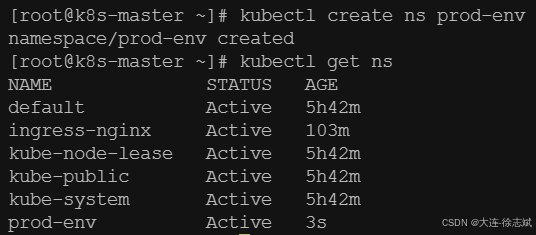
7.2、配置 Deployment、Service
具体配置内容如下,注释写的很清楚,不多解释啦!
前端部署配置 frontend.yaml:
apiVersion: apps/v1
kind: Deployment
metadata:# Deployment 名称name: frontend-deployment# 命名空间namespace: prod-envlabels:app: frontend-label
spec:# 生成 Pod 数量replicas: 3# Pod 标签选择器,用于匹配管理selector:matchLabels:app: frontend-labeltemplate:# Pod 标签,必须与 selector 匹配metadata:labels:app: frontend-labelspec:containers:# 容器名- name: frontend# Harbor 前端镜像地址image: 服务器4内网IP:9999/test/frontend-project:1.0imagePullPolicy: Always# 容器端口ports:- containerPort: 80# 指定容器的资源请求和限制resources:requests:memory: 300Micpu: 200mlimits:memory: 500Micpu: 400m---kind: Service
apiVersion: v1
metadata:name: frontend-servicenamespace: prod-envlabels:app: frontend-label
spec:selector:app: frontend-label# Service 类型:ClusterIP、NodePort、LoadBalancer# 这里使用 ClusterIP,代表只在集群内部通讯(实际企业中也是用 ClusterIP)# NodePort可以将Service对外暴露访问(一般没人用)type: ClusterIPports:- protocol: TCP# 容器端口port: 80# Service 端口targetPort: 80
后端部署配置 backend.yaml:
apiVersion: apps/v1
kind: Deployment
metadata:name: backend-deploymentnamespace: prod-envlabels:app: backend-label
spec:replicas: 3selector:matchLabels:app: backend-labeltemplate:metadata:labels:app: backend-labelspec:containers:- name: backendimage: 服务器4内网IP:9999/test/backend-project:1.0imagePullPolicy: Alwaysports:- containerPort: 8080resources:requests:memory: 300Micpu: 200mlimits:memory: 500Micpu: 400m---kind: Service
apiVersion: v1
metadata:name: backend-servicenamespace: prod-envlabels:app: backend-label
spec:selector:app: backend-labeltype: ClusterIPports:- protocol: TCPport: 8080targetPort: 8080
最后,通过下述命令对前端、后端项目进行启动:
kubectl apply -f frontend.yaml && kubectl apply -f backend.yaml

7.3、配置 Ingress-Nginx
直接通过 K8S Service 的 NordPort 模式可以完成服务对外提供访问的要求,但是真正企业级场景来说,更多的是使用 Ingress-Nginx 构建应用入口,所以这里还需要部署一下 Ingress-Nginx,请参考下述连接部署:https://xuzhibin.blog.csdn.net/article/details/143227591
按照上述部署完毕后其实有个问题,我们需要保证ingress-nginx-controller部署在 Master 节点上,否则无法进行正确的访问,所以还需要修改Ingress部署配置文件的一处位置,让其部署在主节点上:

修改完毕后,重新卸载安装 Ingress-Nginx:
# 删除 Ingress-Nginx
kubectl delete -f ingress-deploy.yaml# 安装 Ingress-Nginx
kubectl apply -f ingress-deploy.yaml
此时可以看到,ingress-nginx-controller 部署在 k8s-master 上了:

部署完毕后,接下来要做的是配置一下 ingress-project.yaml 完成访问配置,由于我的服务器都在香港地区,所以这次我就用真实的域名解析到我的主服务器IP上(没有可用于名,就得通过修改 hosts 文件使用假域名测试了),配置内容如下:
apiVersion: networking.k8s.io/v1
kind: Ingress
metadata:# Ingress-Nginx 名称name: my-ingressnamespace: prod-env
spec:# Ingress ClassingressClassName: nginx# 路由规则rules:# 域名- host: k8s.joydevelop.comhttp:paths:# 访问域名根路径,就会路由到 front-service 服务上- path: /pathType: Prefixbackend:service:# 前端服务名称name: frontend-service# 服务端口port:number: 80# 后端服务 Service 就不用暴露了,不需要直接把后端接口给别人调用啊!
# - path: /api
# pathType: Prefix
# backend:
# service:
# name: backend-service
# port:
# number: 8080
然后通过下述命令进行 Ingress-Nginx 创建启动:
kubectl apply -f ingress-project.yaml
7.4、访问测试
最后,在浏览器上通过访问域名,可以看到 K8S 部署 SpringBoot + Vue.js 项目成功!


